A legtöbb fájlformátumnál vannak kompatibilitási problémák, ezért normális, ha ilyeneket tapasztalunk. Példa erre az AMR-fájl, ezt a formátumot szándékosan okostelefonokon történő beszédfelvételekhez készítették. Másrészt az AMR-fájlt más eszközök és médialejátszók sem támogatják széles körben. Ha Ön azon emberek közé tartozik, akik le akarják játszani az AMR fájljaikat az eszközeiken, válasszon olyan széles körben támogatott formátumba, mint az M4A. Ez a bejegyzés segít abban, hogy megkönnyítse a munkát a megfelelő AMR-M4A konverter használatával, amelyet ebben a cikkben bemutatunk.
1. rész: Az AMR konvertálása M4A-vá a legjobb asztali szoftverrel
Kezdjük azzal, hogy megtanuljuk a legjobb szoftvert még ma. AVAide Video Converter az asztali konverter eszköz, amelyet mindenki szeret a kínált csodálatos funkciók miatt. Ezenkívül az AVAide szakértelme nem csak a videókra korlátozódik, hanem az audiofájlok átalakítására és javítására is. Ezzel az eszközzel vághatja, egyesítheti és feloszthatja a hangfájlt. Az említett funkciók mind Mac, mind Windows operációs rendszerrel élvezhetők, akár szakértő, akár nem, a könnyű és ügyes felületen biztosan könnyedén navigálhat majd.
Sőt, több mint 300 fájlformátumot támogat, hogy széles körben segítse az átalakítási igényeket. A szokásos szoftverekkel ellentétben AVAide Video Converter olyan gyorsítási technológiát tartalmaz, amely 30-szor gyorsabban működik az átalakítás során. Konvertálja az AMR-t M4A-ra tömegesen, az alábbi irányelvek alapján.
1. lépésTöltse le és telepítse a szoftvert
Töltse le ingyenesen ezt a szoftvert, és telepítse számítógépére. Az alábbi letöltés gombra kattintva könnyedén megszerezheti.

PROBALD KI INGYEN Windows 7 vagy újabb rendszerhez
 Biztonságos letöltés
Biztonságos letöltés
PROBALD KI INGYEN Mac OS X 10.12 vagy újabb rendszerhez
 Biztonságos letöltés
Biztonságos letöltés2. lépésImportálja az AMR fájlokat
Nyissa meg a szoftvert, és indítsa el a feltöltést az AMR-fájlok húzásával a felületre. Másik lehetőségként kattintson a Fájlok hozzáadása gombot a bal felső részben, majd válassza ki, hogy fájlokat vagy mappát szeretne-e hozzáadni.
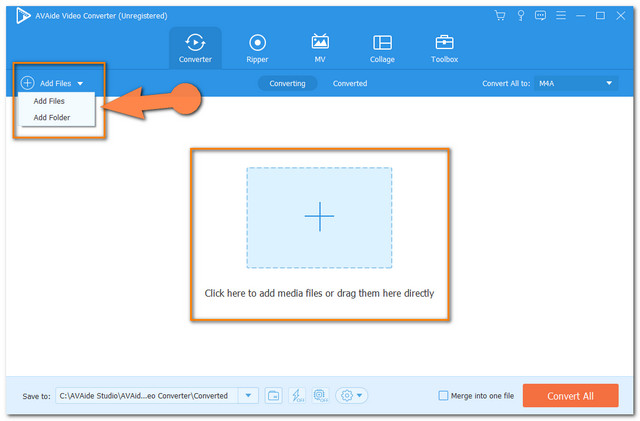
3. lépésElőre állítsa be a fájlokat M4A-ra
Üsd a Összes konvertálása A felület jobb felső részén lévő fülre kattintva válassza ki az M4A-t a felsorolt hangformátumok közül, majd kattintson a választott minőségre.
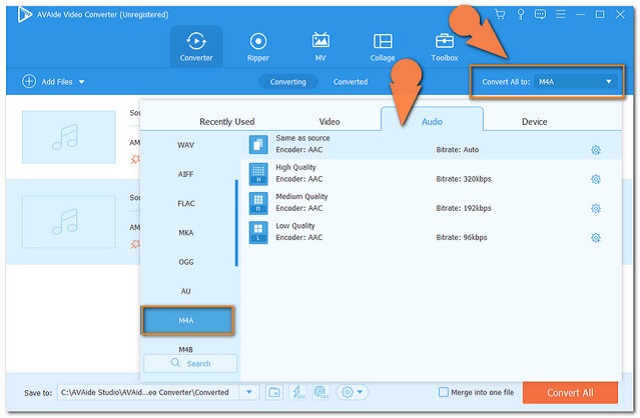
4. lépésKonvertálja az AMR-t M4A-ra
Indítsa el az átalakítási folyamatot a gombra kattintva Összes konvertálása piros gomb a felület jobb alsó sarkában. Lepje meg, milyen gyors az átalakítási folyamat ezzel a szoftverrel.
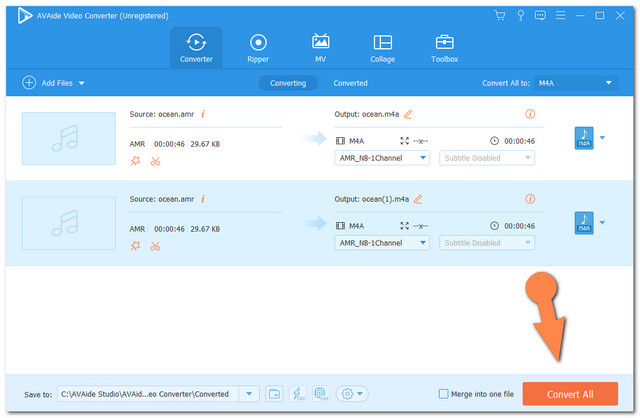
Jegyzet: A konvertálási folyamat után ellenőrizheti az elkészült fájlt a Megtérítve lapon. Ellenkező esetben a rendszer automatikusan elmenti őket a számítógépére.
2. rész: Az AMR konvertálása M4A online formátumba
Másik lehetőségként izgalmas lenne a mai 3 legjobb online konverter használata. Ne habozzon online konvertereket használni, mert az itt bemutatott eszközöket a legbiztonságosabb és legmegbízhatóbb eszközökként gyűjtöttük össze. Tanuljuk meg mindannyian, hogyan használhatjuk őket az alábbi adatokból.
Az AMR konvertálása M4A-vá az AVAide Free Video Converter segítségével
Ha a megbízhatóságról van szó, AVAide Ingyenes Video Converter a legkedveltebb online eszköz. Ezenkívül nagy biztonságú titkosítással rendelkezik, amely a felhasználók adatait és fájljait maximálisan védi. Konvertálja fájljait egy pillanat alatt tömeges átalakítási funkciójával. A zökkenőmentes navigáció mellett a hirdetések zavarásának hiánya miatt nincs vízjel sem minden kimeneten. Tehát ne késlekedjünk a lépések megtételével konvertálja az AMR-t M4A-vá.
1. lépésLátogassa meg a weboldalt
Nyissa meg az AVAide Free Video Converter weboldalát Kattintson a gombra HOZZÁ FÁJLJAIT gombot, és azonnal megkapja az indítót. Ehhez nyomja meg a gombot Letöltés gombot, majd a Nyisd ki lapon a felugró ablakból.
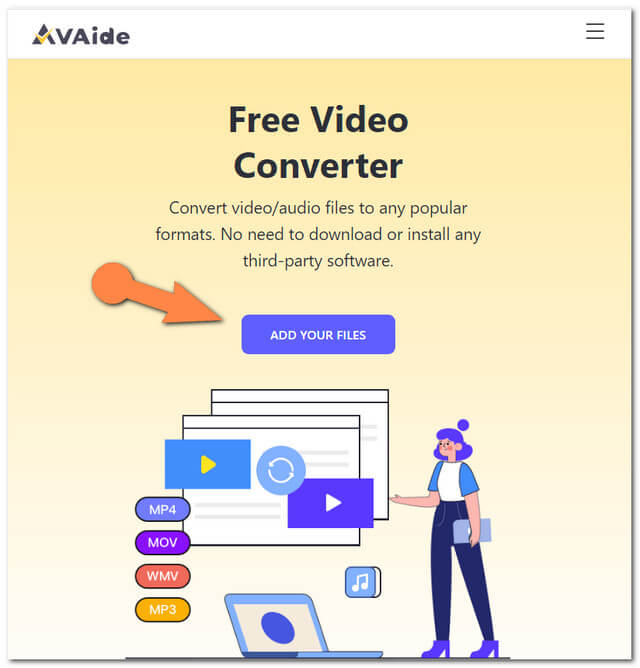
2. lépésCsatolja az AMR fájlokat
Üsd a HOZZÁ FÁJLJAIT gombot újra a kezdeti AMR-fájlok feltöltéséhez. További fájlok hozzáadásához kattintson a Fájl hozzáadása gomb a fő felület bal felső részén található.
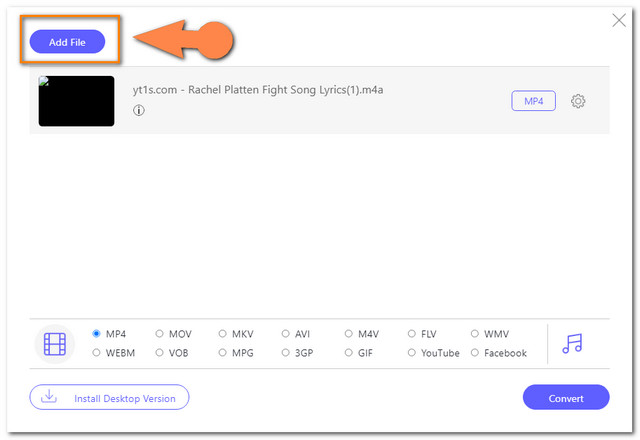
3. lépésÁllítsa a kimeneteket M4A Files értékre
Kattints a jegyzet kép, hogy felfedje a hangformátumokat. Kattintson az egyes fájlokra, majd válassza ki az M4A-t az interfész audioformátumai közül. Opcionálisan módosíthatja a bitrátát is a beállításokból a gombra kattintva Beállítás ikon.
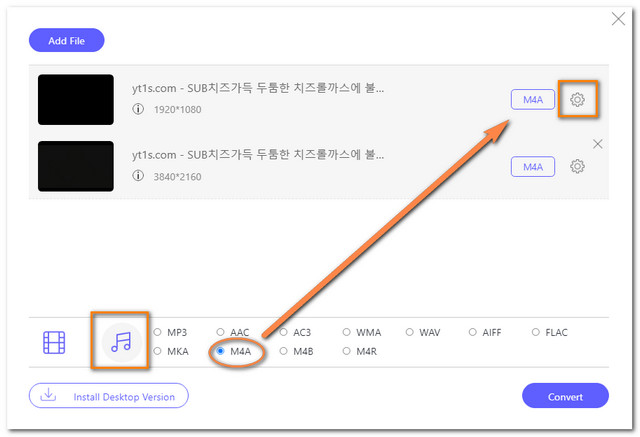
4. lépésIndítsa el az átalakítást
Kattints a Alakítani gombot a felület jobb alsó részén. A konvertálási folyamat megkezdése előtt ki kell választania a konvertált fájlok célhelyét. Válasszon a helyi fájltárolóból, amelyet közvetlenül az átalakítási folyamat után ellenőrizhet.
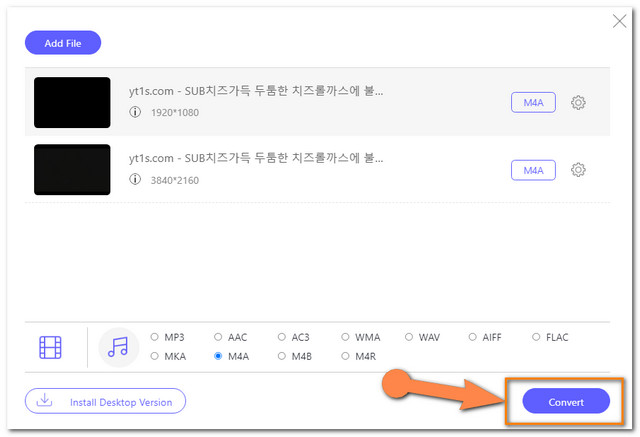
Használja a CloudConvert szolgáltatást
Ha rugalmas online konvertáló eszközt keres, a Cloudconvert egyike azoknak, amelyekre szüksége van. A videón és a hangon kívül ez az eszköz megbízható dokumentumok, képek, betűtípusok stb. átalakításában is. Ezenkívül ez az AMR-M4A konverter több mint 200 formátumot támogat, beleértve az AMR-t, az M4A-t, az MP3-at és a WMA-t. Használja az alábbi egyszerű lépésekkel.
1. lépésAdja hozzá az AMR fájlt
Menjen a hivatalos webhelyére, és kattintson a gombra Válaszd ki a fájlt hogy azonnal csatoljon egy AMR-fájlt.
2. lépésÁllítsa a fájlt M4A-ra
Üsd a Konvertálás ide gombot, majd válassza ki az M4A-t a hanglistából.
3. lépésKezdje el a konvertálást
Indítsa el az átalakítási folyamatot a gombra kattintva Alakítani gomb. Várja meg, amíg a folyamat befejeződik, majd töltse le a konvertált fájlt.
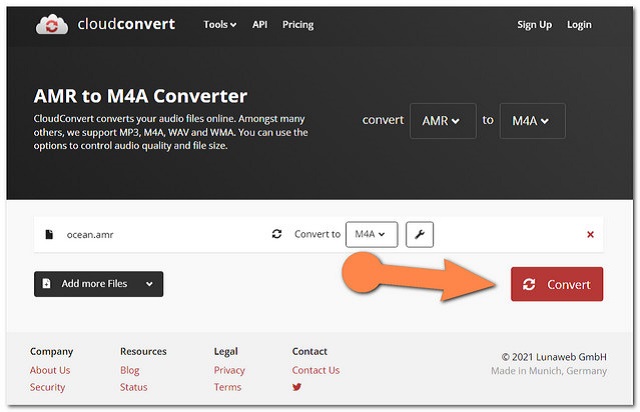
Konvertálás ZamZar segítségével
A CloudConvert mellett a ZamZar-t is beépítjük a megbízható webalapú eszközök közé konvertálja az AMR-t M4A-vá. A kiválasztott AMR-fájlok húzásával könnyedén konvertálhatja őket M4A-ba az alábbi 3 egyszerű lépéssel.
1. lépésTöltse fel az AMR fájlokat
Húzza át az AMR-fájlokat a weboldalra. Ügyeljen arra, hogy csak 50 MB-nál nem nagyobb fájlokat töltsön fel. Ellenkező esetben az ingyenes konverziót nem biztosítjuk.
2. lépésÁllítsa be előre a Fájlokat M4A-ra
Kattints a Konvertálás ide gombot, majd válassza az M4A lehetőséget.
3. lépésKezdje el a konvertálást
Üsd a Konvertálás most gombot a folyamat elindításához. Ezután töltse le a konvertált fájlt.
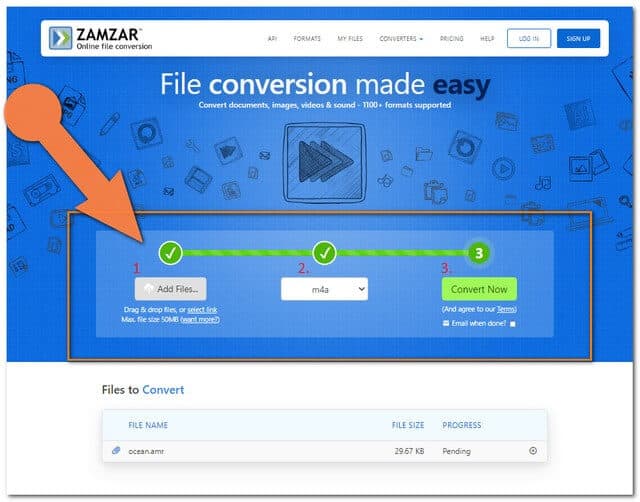
3. rész. AMR kontra M4A
Az AMR és az M4A jobb megértése érdekében az alábbiakban egy táblázatot készítettünk, amely bemutatja a kettő előnyeit és hátrányait. Ezen keresztül könnyen eldöntheti, hogy az AMR-t M4A-vá konvertálja-e vagy sem.
| Fájl név | AMR | M4A |
| Leírás | Az AMR az Adaptive Multi-Rate rövidítése, ez egy okostelefonokhoz készült, tömörített beszédkódoló fájllal rendelkező audioformátum. | Az M4A vagy MPEG-4 Audio egy fájlformátum, amelyet a hangadatok számítógépes eszközökön való tárolására használnak. Ezenkívül ez a fájlkiterjesztés AAC-val van kódolva, így kiváló minőségű. |
| Előnyök | Hatalmas tömörítéssel, és a mobiltelefon sávszélesség-használatának csökkentésére szolgál. | 1. A digitális jogok elleni védelem hiánya miatt szerkeszthető és átvihető. 2. Hatalmas tömörítéssel rendelkezik, jó minőségű hangot biztosítva. 3. Az AMR-hez képest szélesebb körű eszközökön használható. |
| Hátrányok | Korlátozott kompatibilitási tartományban. A legtöbb médialejátszó és általános eszköz nem támogatja. | Egyes tömörítések veszteségesek. |
4. rész. GYIK az AMR-ről és az M4A-ról
Melyik médialejátszó támogatja az M4A fájlokat?
Több médialejátszó támogatja az M4A fájlokat, mint például az Apple Players, a VLC, a Windows Media Player, az Adobe Audition és még sok más.
Az M4A és az MP4 ugyanaz?
Az M4A nagy valószínűséggel hasonlít az MP4-re. Az egyetlen különbség az, hogy az M4A csak audio fájlokat tartalmaz.
Biztosan kijelenthető, hogy az M4A jobb, mint az Mp3?
Igen, ami a minőséget illeti, az M4a veri az Mp3-at.
Számos megoldás kínálkozik, ezért a fenti eszközök a legmegbízhatóbbak az AMR-M4A feladatokhoz. Arra biztatjuk, hogy használja őket, és nézze meg saját szemével a további csodálatos tulajdonságaikat, amelyek segítségével kiváló eredményeket érhet el
A teljes videó eszköztár, amely több mint 350 formátumot támogat a veszteségmentes minőségben történő konvertáláshoz.
Videokonverziós megoldások
- MP4 konvertálása Windows Movie Maker-re Windows 7/8 rendszeren
- A legjobb 7 MKV-AVI konvertáló alkalmazás PC-hez/Macx-hez
- Ellenőrzött módszerek a MOV egyszerű konvertálására iPhone videóvá
- 2 egyszerű módszer a MOV videofájlok WebM formátumba konvertálására
- A 3 legjobb módszer az MP4 videók SWF formátumba konvertálására
- 3 egyszerű módszer a MOV konvertálására OGG-vé minőségromlás nélkül
- Útmutató lépésről lépésre a MOV WMA formátumba konvertálásához PC-n/Mac-en
- Konkrét útmutató az MP4 videók M4A formátumba konvertálásához
- 3 egyszerű módszer MP4 konvertálására DivX formátumba asztali számítógépen vagy online
- Konkrét útmutató az MP4 WMA formátumba konvertálásához PC-n/Mac-en




